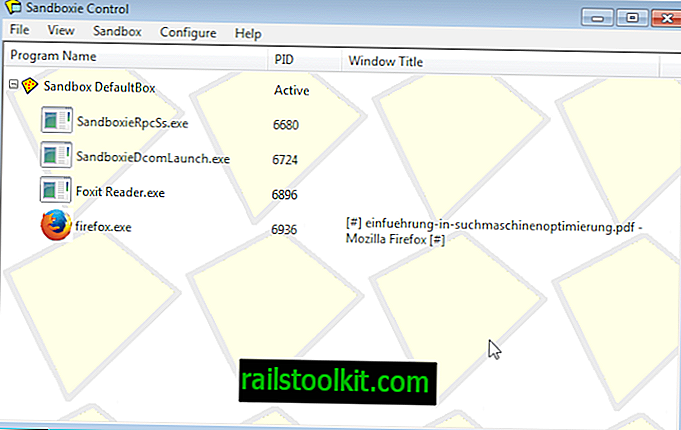
Sandboxie è un programma per Windows che mette le applicazioni sul sistema operativo in una sandbox per migliorare la sicurezza. Una sandbox separa i programmi eseguiti al suo interno dal sistema operativo sottostante e da altri software o dati, impedendo in modo efficace a tali programmi di apportare modifiche permanenti al sistema.
Anche il software dannoso è limitato alla sandbox, il che significa che non può infettare il sistema operativo stesso e che tutte le sue tracce verranno rimosse dal sistema una volta terminata la sandbox.
Il software che viene eseguito nella sandbox è isolato dal sistema che lo rende ideale per scopi di test e per migliorare la sicurezza complessiva del sistema eseguendo applicazioni che sono spesso prese di mira dagli sviluppatori di malware nella sandbox.
Sandboxie è in circolazione da anni, e il suo sviluppatore Ronen Tzur ha aggiunto regolarmente nuove funzionalità al programma in quel momento. Oggi è una delle migliori soluzioni di sandboxing per Windows.
Nota : Sandboxie è stata acquisita da Invincea nel 2013.
Versioni di Sandboxie
Sandboxie è un programma shareware. Una versione gratuita dell'applicazione è disponibile per il download sulla home page del programma che manca di un paio di funzioni e visualizzerà un promemoria dopo 30 giorni di utilizzo che è necessario aggiornare alla versione a pagamento del software. Rimane comunque perfettamente funzionante e l'autore nota che gli utenti sono incoraggiati - ma non obbligati - a passare alla versione a pagamento.
La versione a pagamento offre due funzionalità aggiuntive che non sono disponibili nella versione gratuita del software. È possibile forzare l'esecuzione dei programmi nella sandbox; ciò significa che verranno avviati nell'ambiente sandbox indipendentemente da come vengono avviati, il che rende l'intero processo più confortevole per l'utente.
La seconda funzione consente di creare e utilizzare più sandbox sul sistema ed eseguire lo stesso programma in più sandbox contemporaneamente.
È disponibile al prezzo ragionevole di € 15. I prezzi sono cambiati negli ultimi tempi. Sandboxie per uso domestico richiede un abbonamento disponibile per $ 20, 95 all'anno.
Recensione di Sandboxie
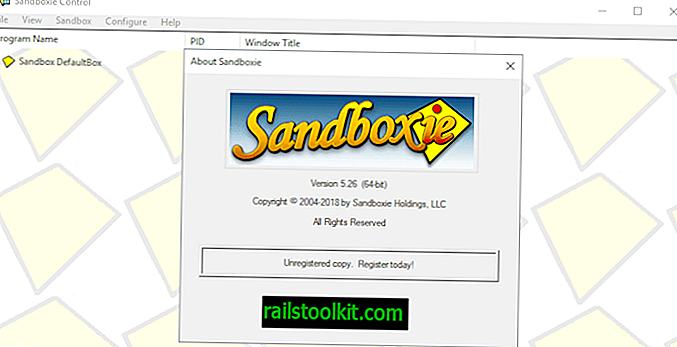
Nota : Sandboxie 4.06 è stato utilizzato per la revisione iniziale, Sandboxie 5.26 è stato utilizzato per l'aggiornamento.
L'installazione di Sandboxie è semplice. Il programma è compatibile con le versioni di Windows a 32 e 64 bit. L'installer è pulito e non ha sorprese. Sandboxie deve installare un driver sul sistema come durante l'installazione.
L'applicazione visualizza le informazioni sulla compatibilità del software al primo avvio. Evidenzia le applicazioni rilevate sul sistema e raccomanda l'impostazione di compatibilità per queste. È possibile rimuovere i programmi dall'elenco e aggiungerne di nuovi e nascondere le finestre di dialogo di compatibilità del software future.
Sandboxie apre successivamente l'interfaccia principale di Sandboxie Control. Una sandbox predefinita è subito disponibile. Le versioni home precedenti di Sandboxie si limitavano a un singolo sandbox. Questa limitazione sembra essere stata revocata poiché ho potuto creare un nuovo sandboxie usando Sandbox> Crea nuovo sandbox nella versione non registrata.
Esegui programmi nella sandbox
Per eseguire i programmi in un sandbox, selezionare Sandbox> DefaultBox> Esegui sandbox> Esegui dal menu della barra degli strumenti. È anche possibile fare clic con il pulsante destro del mouse su qualsiasi sandbox e selezionare "esegui sandbox" dal menu di scelta rapida per farlo.
I browser Web, i client di posta elettronica e Windows Explorer vengono visualizzati direttamente qui, ma è anche possibile utilizzare il menu per eseguire un programma dal menu di avvio o qualsiasi programma disponibile sul sistema.
In alternativa è possibile trascinare e rilasciare le applicazioni - o le loro scorciatoie - nell'ambiente Sandboxie per eseguirle in modalità sandbox.

Sandboxie aggiunge una voce di menu di scelta rapida a Esplora risorse che è possibile utilizzare anche per eseguire programmi o file nella sandbox.
Inoltre, puoi anche creare scorciatoie per i programmi sandbox. Per fare ciò, procedi come segue:
- Seleziona Configura> Integrazione Shell di Windows nella finestra Controllo Sandboxie.
- Fai clic sul pulsante Aggiungi icone di collegamento.
- Una prima volta appare una finestra che spiega cosa sta succedendo dopo. Viene visualizzato il menu Start di Sandboxie che è possibile utilizzare per selezionare un'applicazione per cui si desidera creare un collegamento.
- Seleziona la sandbox in cui vuoi eseguire il programma.
- Seleziona l'applicazione dall'elenco dei programmi.
- Il collegamento viene successivamente salvato sul desktop.
È possibile eseguire il collegamento ogni volta che si desidera caricare il software a cui si collega nella sandbox selezionata.
Nota : se si esegue un programma in una sandbox, significa che non sarà in grado di interagire con i dati sul sistema per impostazione predefinita. Questo può essere problematico in alcuni casi. Supponi di eseguire Firefox nella sandbox e che il browser si aggiorni a una nuova versione.
Quando chiudi Firefox o chiudi la sandbox, l'aggiornamento è andato e ti verrà chiesto di aggiornare nuovamente la prossima volta che avvierai il programma.
Nel caso degli aggiornamenti, che si tratti di aggiornamenti del programma o aggiornamenti per componenti aggiuntivi, è meglio eseguire il programma al di fuori della sandbox durante l'aggiornamento in modo che possa aggiornarsi correttamente purché sia quello che desideri.
Gli utenti registrati che impongono l'esecuzione dei programmi nella sandbox possono disabilitare i programmi forzati per un breve periodo durante l'utilizzo del menu icona nella barra delle applicazioni.
Lo stesso vale per i download effettuati e per qualsiasi altro contenuto modificato. Se è necessario che la modifica sia permanente, è necessario disabilitare la funzionalità sandbox o utilizzare i controlli integrati.
Sandboxie offre controlli per bypassare il sandbox in alcuni casi.
A volte, potresti voler consentire ai programmi di accedere a determinati file sul sistema sottostante. Nel caso dei browser Web, ad esempio, potresti voler conservare nuovi segnalibri, password e cookie di sessione.
Sandboxie offre controlli predefiniti per programmi popolari come il browser Web Firefox o Internet Explorer, i client di posta elettronica Thunderbird e Outlook e vari altri prodotti come software di sicurezza, download manager o lettori PDF.
Gli utenti di Firefox possono ad esempio consentire l'accesso diretto a password, segnalibri, cookie o sessioni direttamente qui.

Sebbene sia possibile accedere alle cartelle sandbox per spostarne i file mentre il sandbox è attivo e in esecuzione, è spesso preferibile utilizzare le funzionalità di recupero rapido o recupero immediato di Sandboxie.
Recupero rapido
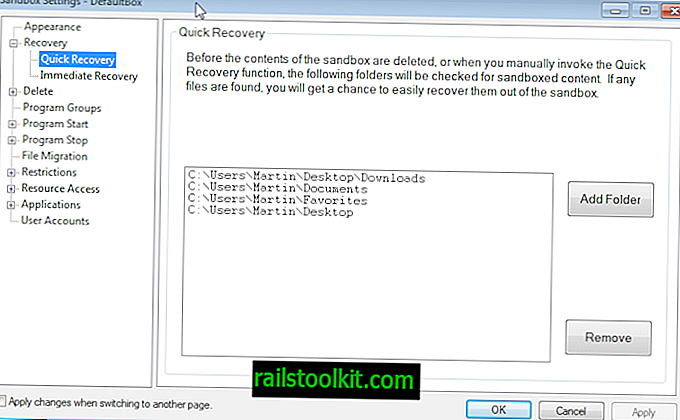
Ogni volta che chiudi una sandbox o esegui Quick Recovery manualmente, i contenuti delle cartelle selezionate verranno sottoposti a scansione per i file che sono stati salvati mentre la sandbox era attiva e in esecuzione. Le posizioni predefinite sono la cartella dei download, Documenti, Preferiti e Desktop.
L'idea qui è di fornirti i mezzi per salvare i file che altrimenti andrebbero persi al termine della sandbox.
Suggerimento : è possibile aggiungere cartelle a Ripristino rapido in Sandbox> [Nome sandbox]> Impostazioni sandbox> Ripristino> Ripristino rapido.
Recupero immediato
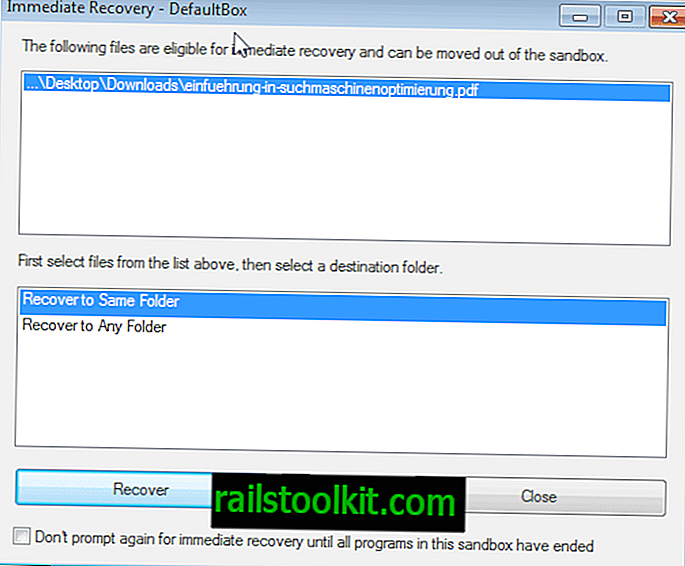
Immediate Recovery automatizza il processo di recupero per te. Controlla le cartelle selezionate sul sistema e le estensioni dei file e suggerirà di spostarle dalla sandbox non appena vengono salvate in un programma in esecuzione nella sandbox.
Il vantaggio qui è che non è necessario richiamare manualmente il ripristino.
Suggerimento : è possibile disabilitare la funzione Ripristino immediato in Sandbox> [Nome sandbox]> Impostazioni sandbox> Ripristino> Ripristino immediato.
Identificazione dei programmi in modalità sandbox
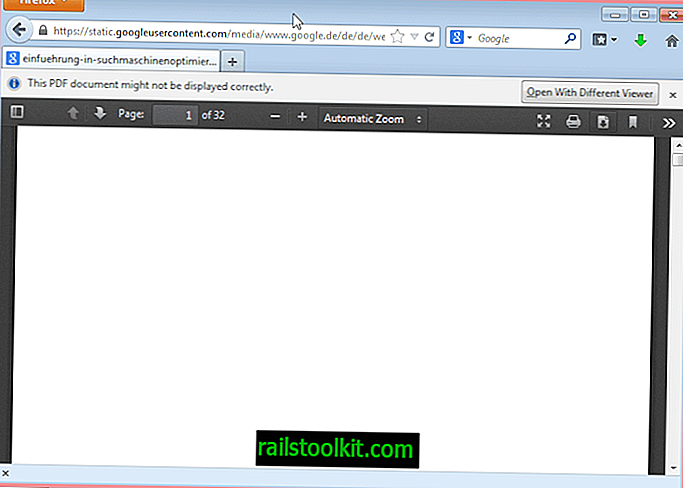
Tutti i programmi eseguiti in una sandbox appaiono a prima vista proprio come qualsiasi altro programma in esecuzione sul sistema. Tuttavia, quando sposti il cursore del mouse sul bordo della finestra, noterai un bordo colorato che viene disegnato attorno da Sandboxie. Ciò indica che il programma è in modalità sandbox.
Naturalmente puoi anche vederlo nella finestra principale del programma, poiché tutti i sandbox e i programmi in esecuzione in essi vengono visualizzati qui in ogni momento.
Un'altra opzione che hai è fare clic su File> È la finestra in modalità sandbox per scoprire se una particolare finestra del programma è in esecuzione nella sandbox.
Inoltre, è possibile aggiungere indicatori permanenti alle finestre. Puoi trovare le opzioni in Impostazioni sandbox> Aspetto.
La prima opzione che hai è quella di rendere il bordo della finestra che Sandboxie aggiunge permanentemente visibile invece che solo quando passi il cursore del mouse su di esso.
La seconda opzione è aggiungere un indicatore al titolo della finestra (#) o mostrare direttamente il nome sandbox nel titolo.
Terminare una sandbox
Una volta che hai finito di usare un sandbox, o più precisamente i programmi all'interno, puoi terminarlo. Basta selezionare l'opzione Elimina contenuto dal menu icona nella barra delle applicazioni o dalla barra dei menu della finestra principale.
Sandboxie visualizzerà una finestra Elimina sandbox che visualizza tutti i file che potresti voler salvare prima dell'eliminazione del sandbox.
Per impostazione predefinita, il sandbox non viene eliminato automaticamente quando si chiude l'ultimo programma in esecuzione. È possibile modificare il comportamento in Impostazioni sandbox> Elimina> Invocazione per eliminare automaticamente i contenuti del sandbox.
Quando si chiude l'ultimo programma dopo aver apportato la modifica, anche il sandbox stesso verrà eliminato.
Quali programmi dovresti eseguire in una sandbox?
Sebbene sia possibile eseguire qualsiasi programma di terze parti nella sandbox, in genere è meglio eseguire solo i programmi in esso se la sicurezza del sistema ne trae beneficio.
Tutti i programmi con connessioni di rete o Internet come browser Web, client di posta elettronica, messenger o software P2P devono essere citati a questo proposito tra gli altri.
La ragione di ciò è che sono esposti ad attacchi dal web, sia attraverso l'azione dell'utente, ad esempio il download di un nuovo programma o file, attacchi automatici come drive by download o attacchi indiretti in cui i file vengono scaricati automaticamente ma devono essere eseguito dall'utente.
È inoltre possibile eseguire qualsiasi nuovo file eseguibile scaricato nella sandbox per verificare che sia sicuro da usare.
Suggerimenti Sandboxie
- È possibile selezionare Visualizza> File e cartelle nel controllo Sandboxie per visualizzare le modifiche apportate al sistema. Ciò è eccellente per monitorare le installazioni dei programmi o il comportamento del software in esecuzione nella sandbox. Funziona meglio se il programma monitorato è l'unico in esecuzione nella sandbox.
- Utilizzare la stessa modalità di visualizzazione per ripristinare i file nella stessa o in un'altra cartella. Basta fare clic con il tasto destro del mouse e selezionare l'azione appropriata dal menu contestuale.
- Per migliorare il funzionamento delle impostazioni, selezionare "Applica modifiche quando si passa a un'altra pagina" nelle Impostazioni sandbox. In caso contrario, riceverai un messaggio ogni volta che cambi pagina se hai modificato una preferenza su di esso.
- È possibile limitare l'accesso a Internet dei programmi in esecuzione nella sandbox. A tutti i programmi è consentito l'accesso per impostazione predefinita, che è possibile modificare in Impostazioni Sandbox> Accesso a Internet.
Verdetto
Sandboxie è un eccellente software di sicurezza per il sistema operativo Windows. Dovrebbe essere usato in aggiunta ai tradizionali programmi di sicurezza come il software antivirus e, se configurato e usato correttamente, migliorerà significativamente la sicurezza del sistema.
Gli aggiornamenti più importanti dalla revisione nel 2013
- Sandboxie supporta completamente 8.1 e Windows 10.
- Supporto per l'avvio protetto.
- Supporto per Firefox multi-processo in Windows 7 e versioni successive.
- Supporto click-to-run di Microsoft Office per gli abbonati.
- File binari Sandboxie con doppia firma per eliminare gli avvisi.














